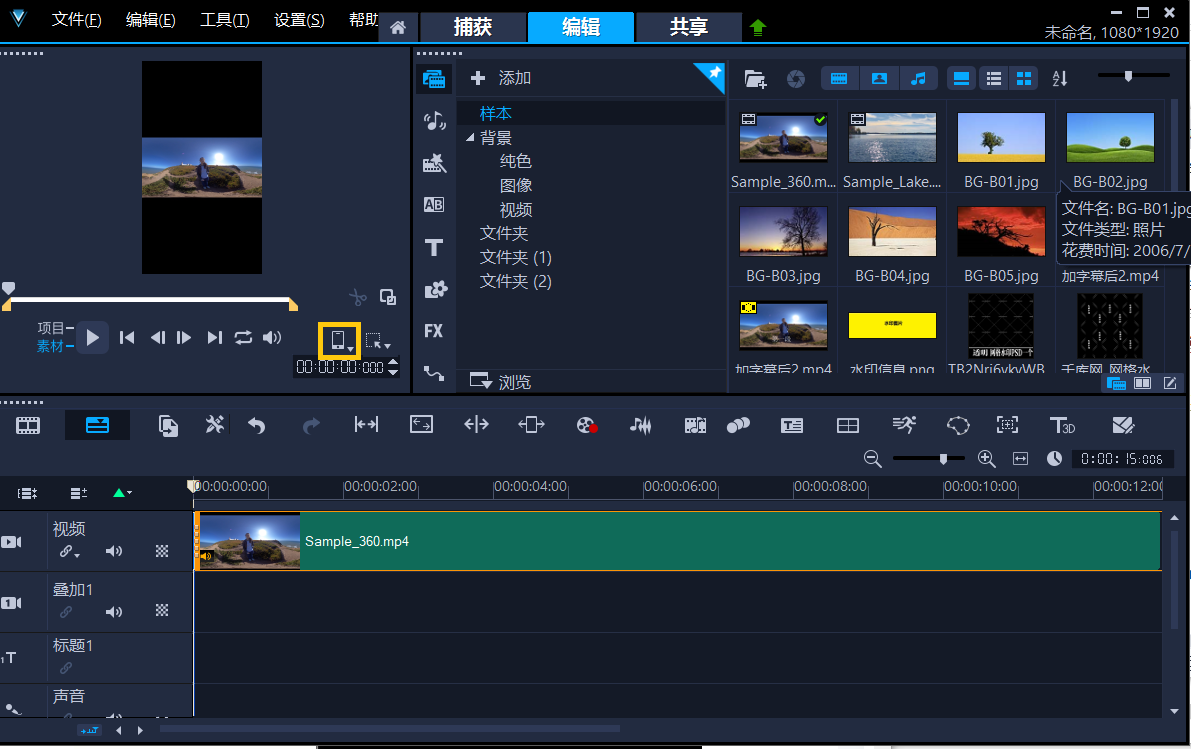短视频剪辑教程
从0到1,带你快速掌握短视频剪辑
短视频如今已成为人们记录生活、分享乐趣的重要方式。想制作出吸引人的短视频,掌握剪辑技巧是关键。接下来,就为大家详细介绍短视频剪辑的全流程,就算是零基础小白也能轻松上手。
一、前期准备
(一)软件选择
- 手机端:剪映操作简单,功能丰富,有海量素材库与实用模板,适合新手;快影同样简单易用,对快手平台有更好的适配性。
- 电脑端:剪映专业版界面简洁,基础功能和手机版类似,容易上手;Adobe Premiere(PR)功能强大,是专业剪辑师常用软件,但操作相对复杂,适合有一定基础后深入学习。
(二)素材收集
- 视频素材:可以自己拍摄,拍摄时注意光线充足、画面稳定。也能从Pexels、Mixkit等免费无版权网站下载高清素材 。
- 音乐素材:剪映自带音乐库有各种风格音乐可供选择;也可以从网易云音乐、QQ音乐等平台下载,但要注意版权问题,若用于商业用途需获得授权。
- 图片素材:可用于制作封面、转场等,可从Unsplash、Pixabay等网站获取。
(三)确定主题与风格
在剪辑前,先明确视频主题,比如是美食制作、旅行记录还是生活趣事分享等。根据主题确定风格,搞笑类视频节奏快、画面活泼;治愈类视频色调柔和、节奏舒缓。
二、基础剪辑步骤(以剪映为例)
(一)导入素材
打开剪映,点击“开始创作”,从相册或文件夹中选择要剪辑的视频、图片等素材,点击添加即可导入。
(二)剪辑时间线
分割与删除:将时间轴移动到要裁剪的位置,点击“分割”,多余片段就会被分离出来,选中后点击“删除”即可。比如拍摄一段旅行视频,把在景点排队等待的无聊片段剪掉。
调整顺序:长按素材片段,拖动到合适位置,调整视频播放顺序。例如制作美食视频,按照食材准备、烹饪过程、成品展示的顺序排列片段。
变速:点击素材片段,选择“变速”,可进行常规变速,调整视频整体播放速度,实现快进或慢放效果;也能使用曲线变速,制作如快进快出、慢动作特写等特殊效果 。像运动类视频,在精彩瞬间使用慢动作突出细节。
(三)添加转场效果
点击两段视频之间的“转场按钮”,选择合适的转场效果,如叠化、闪黑、模糊转场等。转场时长一般设置在0.3 - 0.5秒,避免过长显得拖沓。比如在风景视频中,从城市街景切换到自然风光时,用淡入淡出的叠化转场,使过渡更自然。
(四)添加背景音乐
点击“音频”,选择“音乐”或“音效”。在音乐库中挑选契合视频风格的音乐,比如欢快的旅行视频选节奏轻快的纯音乐;悬疑类视频搭配紧张刺激的音效。同时调整音量,使人声和背景音乐比例协调,一般人声音量稍高,背景音乐作为烘托氛围,音量适中。还能利用剪映的自动踩点功能,根据音乐节奏切换视频画面,增强节奏感。
(五)添加字幕
点击“文本”,选择“新建文本”,输入文字内容,然后调整字体、颜色、大小、动画效果等,让字幕更美观醒目。若视频中有对话,可使用“识别字幕”功能自动生成字幕,但需仔细校对,避免出现错别字。比如美食教程视频,添加字幕说明烹饪步骤和食材用量。
(六)调色与滤镜
点击“调节”,手动调整亮度、对比度、饱和度、色温等参数,塑造独特视觉风格。比如复古风格视频,降低亮度、增加对比度和饱和度,调整色温偏黄;清新风格视频则调高亮度、降低饱和度,使画面淡雅。也可直接使用预设滤镜,快速统一视频色调。
三、进阶技巧
(一)关键帧动画
点击素材,在开始位置添加关键帧,移动时间轴到另一位置,调整画面大小、位置、旋转角度等参数,软件会自动记录变化过程,形成动画效果。常用于制作动态字幕,如字幕从屏幕下方逐渐上升并放大;或者实现镜头推进拉远效果,突出主体。
(二)画中画与蒙版
画中画:导入另一段视频作为画中画素材,叠加在主画面上,可用于分屏展示不同场景,如一边展示美食制作过程,一边展示食材特写;也能插入表情包、小图标等丰富画面。
蒙版:给画中画或主视频添加蒙版,有圆形、线性、矩形等多种形状可选。通过调整蒙版的位置、大小和羽化值,遮挡或露出部分画面,制作特殊效果,如圆形蒙版可实现聚光灯效果,突出主体;利用线性蒙版制作对比视频,将画面一分为二展示不同内容。
(三)音效增强
除了添加背景音乐,还能添加环境音效增强真实感,比如风声、雨声、笑声、掌声等,在“音效”中搜索关键词即可找到。对于有人声的视频,点击“音频降噪”可提升人声清晰度;还能通过调整音频的淡入淡出效果,使声音过渡更自然。
(四)特效运用
点击“特效”,选择合适的特效类型,如氛围特效中的光斑、烟雾、粒子效果,可增强画面氛围感;人物特效里有各种美颜、变妆效果,适合人像视频 。添加特效时要注意适度,避免过多导致画面杂乱,分散观众注意力。
四、导出与发布
(一)导出设置
完成剪辑后,点击右上角“导出”。分辨率一般选择1080P,能保证视频清晰度;帧率30fps适用于日常视频,60fps使运动画面更流畅;格式选择MP4,兼容性强。
(二)发布平台
- 抖音:竖屏视频尺寸为9:16 ,时长控制在15 - 60秒,适合发布节奏快、内容吸睛的短视频。
- B站:横屏视频居多,尺寸16:9,内容可以更丰富多样,时长可适当延长,适合深度、有趣的视频。
五、常见问题与解决方法
- 视频卡顿:可能是导出分辨率过高,适当降低分辨率;或者后台运行程序过多,关闭其他应用程序释放内存。
- 视频节奏平淡:根据音乐鼓点切换画面,多使用“分割+转场”,在精彩瞬间添加慢动作或快进效果。
- 字幕看不清:给文字添加黑色或白色描边,或者添加半透明背景框,提高字幕辨识度。
- 视频单调:加入画中画、贴纸、表情包丰富画面;使用变速效果,调整视频节奏。
短视频剪辑需要不断练习,尝试不同的技巧和风格,才能逐渐找到自己的节奏,制作出令人满意的作品。
新手别乱买!这6个AI剪辑工具,手机就能剪出电影感短视频
“想拍个旅行Vlog,剪了3小时还在调滤镜”“明明拍得很有氛围感,剪完像流水账”“字幕对不上口型,卡点总慢半拍”——这是不是你用手机剪视频的真实写照?
对新手来说,剪辑软件里的“关键帧”“曲线变速”“色彩校正”像天书,买了付费软件却只会用“导出”功能… 但现在,AI剪辑工具彻底改变了这个局面 :不用学参数,不用记快捷键,手机点几下就能搞定“电影感”转场、智能字幕、动态运镜,甚至能“一键生成”完整短视频。
实测20+热门工具后,我们筛选出6个最适合新手的AI剪辑神器 ,覆盖日常记录、探店、Vlog、剧情短片等场景,手机就能剪出“专业级”效果,赶紧收藏!

新手剪辑的3大痛点,AI工具如何“一键解决”?
新手剪视频难,难在“技术门槛高”“耗时耗力”“效果普通”:
不会调色 :手机原片要么过曝要么发灰,手动调滤镜总像“加了层塑料膜”;字幕麻烦 :手动敲字幕对不上口型,口误、语气词还要逐个删;运镜生硬 :想模仿电影的“推轨+转场”,自己剪出来像“PPT翻页”。而AI剪辑工具的核心优势,正是用“智能算法”替代“手动操作”:
自动调色 :识别视频场景(美食/旅行/人像),一键套用电影级滤镜;智能字幕 :语音转文字+自动对齐,还能识别方言、口误并修正;动态运镜 :内置“电影感”转场模板(如“渐隐转场”“缩放运镜”),点一下自动适配画面。
6个手机AI剪辑工具实测:新手也能剪出电影感
1. 剪映(抖音官方)——全能型“新手入门王”
核心AI功能 :
智能抠像 :拍美食时背景杂乱?选“智能抠像”自动识别主体(人物/菜品/宠物),一键替换成电影感纯色背景或动态光影;图文成片 :输入一段旅行文案,自动匹配手机相册里的照片/视频,生成带转场、字幕、BGM的完整Vlog(适合“手残党”快速出片);自动字幕 :方言(川普/东北话)也能识别,口误(“嗯…然后”)自动删除,还能给字幕加“电影感”描边、阴影。适合场景 :日常Vlog、探店短视频、节日祝福视频。
新手友好点 :模板库超丰富(搜“电影感”能找到《流浪地球》《老友记》同款转场),点击“一键套用”就能用自己的素材替换。
2. 必剪(B站官方)——“剧情向”短视频神器
核心AI功能 :
一键生成解说 :上传一段游戏/影视片段,AI自动生成口播解说文案(如“注意看,这个男人叫小帅…”),还能选“搞笑/正经/悬疑”语气;动态运镜模板 :内置“推轨镜头”“环绕运镜”“升格慢动作”模板,拍人物时自动添加“前景虚化+背景模糊”,瞬间提升电影质感;智能去水印 :导入带平台水印的素材(如B站/抖音),AI自动识别并修复覆盖区域(适合二次创作)。适合场景 :影视解说、游戏攻略、剧情短片。
新手友好点 :素材库有大量“电影感”BGM(如《星际穿越》《盗梦空间》原声),剪悬疑/热血视频时直接用,氛围感拉满。
3. 快影(快手官方)——“接地气”生活记录工具
核心AI功能 :
自动配字幕+音效 :拍完宝妈带娃日常,导入快影后自动生成字幕,还能给“宝宝笑”“摔玩具”等画面匹配“哈哈音效”“叮咚音效”(像综艺里的“后期梗”);智能美颜+滤镜 :识别“美食”场景自动加“暖黄滤镜”,拍“萌娃”自动开“柔光+大眼”,不用手动调参数;卡点视频生成 :选一首热门BGM(如《向云端》),上传9张照片/视频,AI自动按节奏“放大-缩小-旋转”,生成“抖音爆款”卡点视频。适合场景 :家庭日常、萌宠/萌娃记录、节日纪念视频。
新手友好点 :操作界面极简(只有“剪辑-滤镜-字幕-导出”4步),老人/小孩也能5分钟学会。

4. CapCut(剪映国际版)——“高级感”运镜首选
核心AI功能 :
电影级转场 :内置“擦除转场”“光线晕影转场”“动态模糊转场”(和《瞬息全宇宙》《布达佩斯大饭店》同款),适配风景/人像/建筑;智能调色LUT :导入视频后,AI推荐“胶片感”“赛博朋克”“复古柯达”等电影级LUT滤镜(专业调色师才用的参数包),一键套用;动态文本动画 :字幕能“像电影台词一样”从画面左侧“滑入”,或“随着音乐节奏”放大缩小(适合文艺类Vlog)。适合场景 :旅行风光片、时尚街拍、文艺短片。
新手友好点 :支持“多轨道剪辑”(画面+字幕+BGM分开调),但新手只需用“自动生成”功能,复杂操作交给AI。
5. InShot——“小而美”的细节控工具
核心AI功能 :
局部调整 :拍美食时,AI识别“菜品区域”自动提亮,“桌面区域”保持暖黄(避免整体过曝);拍人像时,只给“面部”加柔焦,“背景”保留原图质感;动态边框 :内置“电影画框”(黑边+胶片颗粒)、“拍立得边框”(白边+日期戳),一键让视频像“老电影”或“复古照片”;智能去噪 :夜间拍的视频噪点多?AI自动识别并修复,画面更干净(适合夜市/夜景vlog)。适合场景 :美食探店、人像写真、夜景记录。
新手友好点 :功能虽多但分类清晰(“滤镜-边框-调整”分栏),点进去全是“一键”操作,不会迷路。
6. 醒图(修图+剪辑二合一)——“氛围感”短视频利器
核心AI功能 :
一键电影感 :上传照片/视频,选“电影”分类里的“诺兰风格”“王家卫色调”“法式文艺”滤镜,自动调整色彩+对比度(拍咖啡厅/书店必备);动态模糊 :拍街道/车流时,AI自动给“移动的车辆/行人”加动态模糊,画面像“用相机大光圈拍的”(比手机原片更有电影感);文字云特效 :输入一段文案(如“风来自很远的地方,去看看也无妨”),AI生成“渐变文字云”“动态光效文字”,直接贴在视频上(文艺Vlog神器)。适合场景 :文艺记录、城市慢拍、情感类短视频。
新手友好点 :和修图功能打通(修完图直接导入剪辑),适合“先修图后剪视频”的用户。

新手如何选?按需求对号入座
想快速出片 (日常Vlog/家庭记录):选快影(操作极简)或剪映(模板多);爱拍剧情/解说 (影视/游戏二次创作):选必剪(一键生成解说);追求电影质感 (旅行/街拍/文艺短片):选CapCut(电影转场)或醒图(氛围感滤镜);注重细节调整 (美食/人像/夜景):选InShot(局部优化)。最后提醒:新手别乱买付费工具!
这6个工具基础功能全免费 (部分高阶模板需付费,但新手用免费功能足够),手机应用商店直接搜名字就能下载。记住:电影感短视频的核心是“内容+情绪”,AI工具只是“加速器”——先拍好素材,再用工具“锦上添花”,新手也能剪出被赞“专业”的视频!
(PS:实测剪映的“图文成片”功能,输入200字旅行文案,3分钟就能生成带转场、字幕、BGM的完整Vlog,手残党亲测有效~)

相关问答
如何去掉原抖音视频中的人像?
先把视频保存到本地打开剪辑软件(我用的是剪映),开始创作→导入保存好的视频→点击剪辑找到人物扣图就可以了先把视频保存到本地打开剪辑软件(我用的是剪...
影楼人像修图和短视频剪辑,哪个更容易学好就业?-ZOL问答
人像修图与短视频剪辑在数字创意领域应用广泛,但哪项技能更适合你学习、就业前景更优,需结合个人兴趣、学习能力和市场需求判断。以下是两者对比分析,助你抉择...
剪映怎么把视频人物退腿拉长?
1,打开剪映,选择扭曲——变换,将特效拖入到底部视频源。2,在左侧弹出窗口后,我们点击矩形选框3,调整选框位置,圈出人物腿的部分4,将等比缩放前面的方...1,...
手机能剪辑出背景虚化人像清晰的视频吗?
谢邀!首先,科普一下——“背景虚化人像清晰”这个概念术语为“浅景深效果”“浅景深”——通常是在拍摄时,使用大光圈成像或者拉开人物与背景的距离拍摄而得...
手机怎么剪辑人像背景?
回答如下:您可以使用以下方法剪辑人像背景:1.使用专业的剪辑软件,如Photoshop或GIMP,打开您的手机照片并选择人像。2.使用剪辑工具(如“魔术棒”或“套索...
怎么样用剪映把一个人去掉?-ZOL问答
第一种方法是使用视频剪辑技术中的“删除”功能。“删除”功能可以将镜头前的物体(如演员)从视频中去掉,保留背景部分。具体操作步骤如下:打开应用并导入需要...
怎么用photoshop将证件照中人像替换成另外的人像-ZOL问答
首先打开原始的证件照,选择魔术棒工具并设置为高优先级的模式,在图像中选择相似颜色的区域,然后点击删除键将原始的证件照中的人像替换成新的。这样就能得到一...
平板人像修图剪辑软件推荐-ZOL问答
加滤镜或套模板剪短视频的轻量级应用。使用设备是三星S7平板,平时搭配键盘...视频剪辑则可以使用剪映、剪影、必剪、VueVlog等软件,操作简便且功能丰富,适合...
剪映肿么把视频里的人p掉?-ZOL问答
在剪映中,如果想要把视频中的人P掉,可以使用视频编辑软件的专业功能来实现。首先,在软件中导入需要编辑的视频素材,然后找到"删除"或"去除"工具,并且选择合适的...
如果把视频比例调16比9看不到人头咋办?
遇到这种情况说明电视机有毛病了,需要进行修理。把4:3的比例改为16:9的比例,电视在显示上会对宽度进行一些压缩,人脸会变得扁平一点,但不会看不到。因此,说...